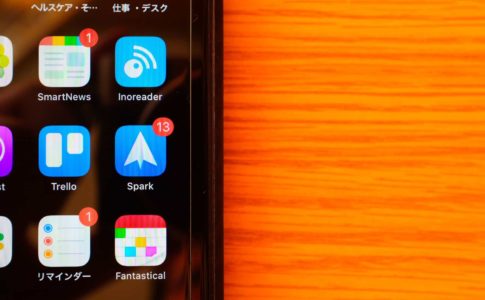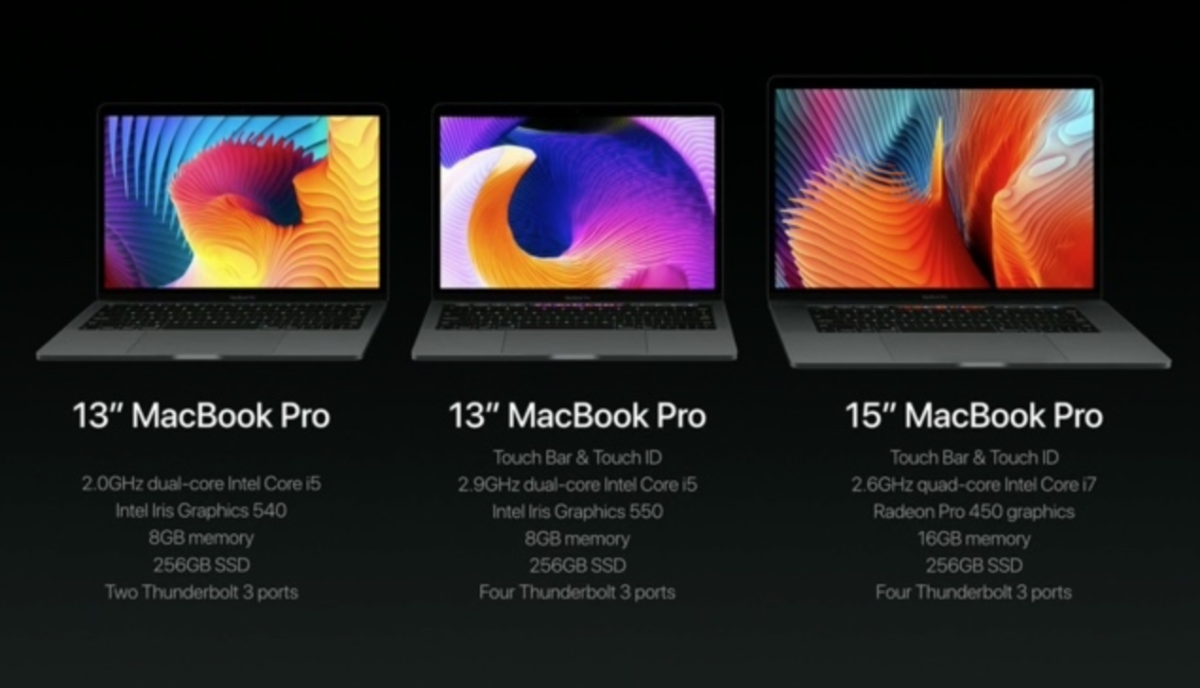自宅で 14インチ MacBook Pro を使って作業をするときはクラムシェルモードで使うことが多い。31.5インチの外部ディスプレイにお気に入りのキーボードやマウスをBluetooth接続して使うのだ
クラムシェルモード時は、14インチ MacBook Pro にはUSB-Cケーブルが1本接続された状態なのだが、このUSB-Cケーブルが1本だけ接続された状態に不安がある
- 何かの拍子で、14インチ MacBook Pro が落下してUSB-C部分が破損しないか?
- USB-Cが根本から折れたりしたないだろうか?
そこで良さそうな製品があったので試しに購入してみました
「マグネット USB Type-C アダプター」です
Contents
Sisyphy マグネット USB Type-C アダプター

実は前々から気になっていた製品で、MacBookのUSB-CをMagSafeのように使うことができる
しかも充電だけではなく外部ディスプレイへの出力やデータ通信にも対応しているのだ
ある意味、Appleの MagSafe 3 より出来ることは多い
しばらく使ってみたので「良かった点」「残念な点」をまとめました
- USB-Cをマグネット接続にすることで、14インチ MacBook Pro の取り回しが楽になった
- クラムシェルモードで、14インチ MacBook Pro を使うときの安心感がある
- データ通信が問題なく利用可能
- 少し価格が高い(4,000円くらいする)
- 14インチ MacBook Pro の接続部分が美しくない
USB-Cをマグネット接続にすることで、14インチ MacBook Pro の取り回しが楽になった
マグネット USB Type-C アダプター を使うことで、14インチ MacBook Pro 単体で使いたいとき、クラムシェルモードで使いたいときの取り回しがかなり楽になりました
マグネット接続なので簡単に取り付け・取り外しが可能です
クラムシェルモードで、14インチ MacBook Pro を使うときの安心感がある
クラムシェルモードで作業中に、何かの拍子で 14インチ MacBook Pro が落ちたり当たってもマグネットなので外れるだけになりました
14インチ MacBook Pro のUSB-C に負荷をかけることがありません
データ通信が問題なく利用可能
この手の製品は”充電のみ”の機能しかないのもあるので、データ通信が出来るか少し不安でしたが、Sisyphy マグネット USB Type-C アダプター に関しては問題なくデータ通信が可能
USB-Cを直接接続しているのと変わらない使い勝手利用できました
少し価格が高い(4,000円くらいする)
USB-Cをマグネット装着できるようにするアダプターそれも充電だけではなくデータ通信、外部ディスプレイ出力も可能な製品となると少し価格が高めだ
一応これよりも安価でデータ通信・外部ディスプレイ出力ができる製品もありますが不安なので少し高めの製品を購入しました
14インチ MacBook Pro の接続部分が美しくない
マグネット USB Type-C アダプター の最大のデメリット。それが、14インチ MacBook Pro 側のUSB-C接続部分が全く美しくない
後ほど画像も用意して紹介するが個人的にはガマンできないレベルです
使用方法は簡単。ケーブルとMacBookのUSB-Cにそれぞれ装着するだけ

マグネット USB Type-C アダプター の使用方法は非常に簡単です
ケーブルとMacBookのUSB-Cにそれぞれ装着するだけで使用可能。装着が完了すると上記画像のようになります

マグネットのカチッとすぐにくっついてくれます。これだけで充電・外部ディスプレイ接続・データ通信ができるのだから驚きだ
使い勝手が大幅に向上すること間違いなし!!
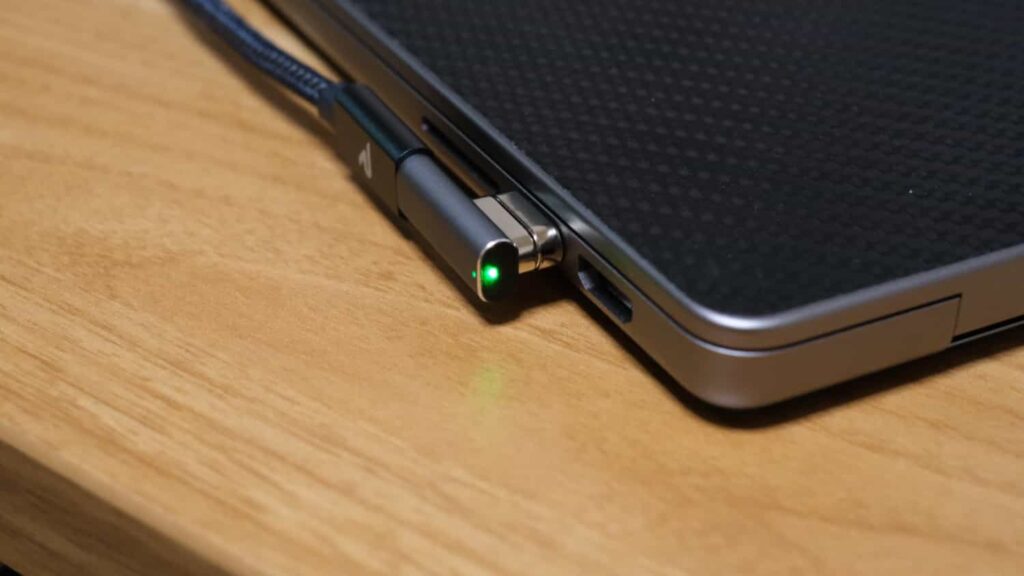
ちなみにLEDライトが搭載されているので充電有無の確認も目視で可能。LEDライトが点灯していなければ、マグネット USB Type-C アダプター を少しずらしてあげるといいだろう
クラムシェルモード時の 14インチ MacBook Pro をスッキリする

こちらの画像がクラムシェルモード時の 14インチ MacBook Pro です。USB-Cケーブルを接続していますが、見た目が本当に美しくない
何かの拍子で、USB-Cの根本が折れてしまう可能性すらありそうです

それが、マグネット USB Type-C アダプターを使うことでここまでスッキリさせることができました
そうそうひとつ伝えそこねたけど、マグネット USB Type-C アダプターを使うことで、USB-CをL字に使う事ができるのもメリットです
先程の直接接続したUSB-Cケーブルよりはかなりスッキリとした見た目ですよね
14インチ MacBook Pro のみで使用すると不格好になる

マグネット USB Type-C アダプターの致命的に弱点なのだが、14インチ MacBook Pro のみで使用すると不格好になる
「見慣れれば大丈夫かなー」と思ってたけど、僕はちょっと無理かな・・・
かなり目立つんだもん

試しにマグネット USB Type-C アダプターを装着した状態で、14インチ MacBook Pro のみで作業をしてみました
この1cmほど飛び出ている部分がどうしても気になって作業集中できない!!
仕方がないことではあるだけど残念で仕方ない
付属の工具で取り外しは可能

14インチ MacBook Pro に装着した マグネット USB Type-C アダプター は付属の専用工具で取り外しは可能
MacBook を傷つけることなくスムージに取り外すことができる

取り外すときは画像のようにテコの原理で外す。ゆっくりやらないとマグネット USB Type-C アダプターが吹っ飛んで紛失する可能性があるので注意が必要
ちなみに工具なしで外せないか試しましたが、頑張れば外せます。指が痛いけど・・・
「MagSafe 3」で映像出力・データ通信も出来るのが理想です
マグネット USB Type-C アダプター を使えばUSB-Cケーブルが、マグネット式になり着脱がしやすくなる。USB-Cが対応していれば、充電だけじゃなく外部ディスプレイ出力・データ通信可能なので夢がある製品なのは間違いない
だけど便利な反面、見た目が非常に残念だ。これが「MagSafe 3」で出来ればいいんだけどなー
マグネット USB Type-C アダプター をしばらく使ってみて、クラムシェルモード時のケーブル周りをもう少しどうするか悩んみようと思う
何か良い案があれば教えてほしい
では本日はこのへんで
最後までお読みいただきありがとうございます
また明日の記事でお会いしましょう!